Панель задач или шторка в Xiaomi имеет стандартный набор значков: Wi-Fi, Bluetooth, скриншот, фонарик и другие. Но не все знают, что его можно изменить, добавив кнопку других функций и приложений телефона.
Как добавить новый значок на шторке
Возможность редактировать панель уведомлений есть как в новых, так и в старых версиях MIUI. Панель стала многоуровневой из-за постоянного добавления функций смартфона и может изменяться в соответствии потребностей пользователя.
- Раскройте шторку стандартным способом – свайп от верхнего края экрана.
- Пролистаем экран влево, чтобы появились наши кнопки.
- Возле часов при стандартных настройках вы увидите две кнопки – настройки телефона и настройки панели задач.
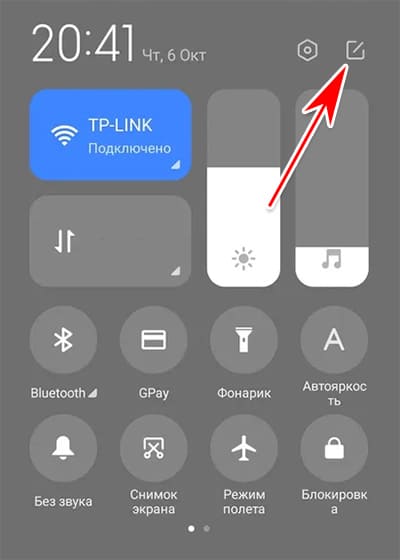
- Выберите кнопку для редактирования панели.
- На экране появятся все возможные функции с красными и зелёными значками. Нажав на кнопку с красным значком «-» вы удалите приложение из шторки.
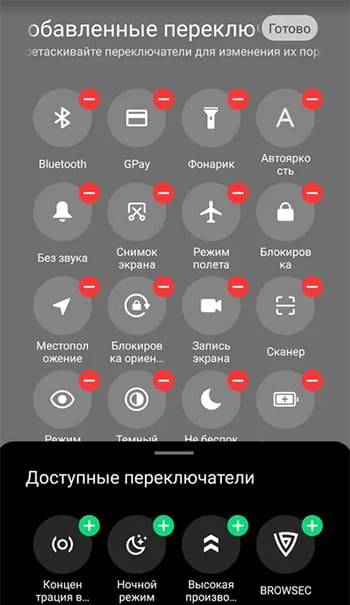
- Для добавления нового нажмите зелёный значок «+».
- Сохраните параметры, нажав Готово, вверху экрана.
Избавьтесь от всех функций шторки, которыми не пользуетесь, а вместо них добавьте новые – Mi Пульт, Ночной режим и др.
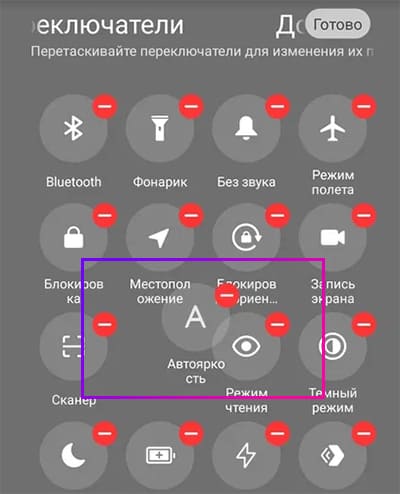
Кнопки в шторке Xiaomi можно менять местами. Для этого перейдите на экране редактирования и прикоснитесь к любой с красным значком. Задержите нажатие и поместите в нужное место. Новые добавленные значки Сяоми можно вернуть в этом окне, перейдя на окно с настройками.
Как вернуть старую шторку в MIUI
Последняя 13 версия прошивки Сяоми включает новый вид Центра уведомлений. Фон стал серым, плитки большими, многим это не нравится. На этот случай разработчики не стали сжигать мосты и оставили возможность вернуть привычную шторку Android.
- Понадобится войти в настройки телефона.
- Перейдите в Уведомления и Центр уведомлений.
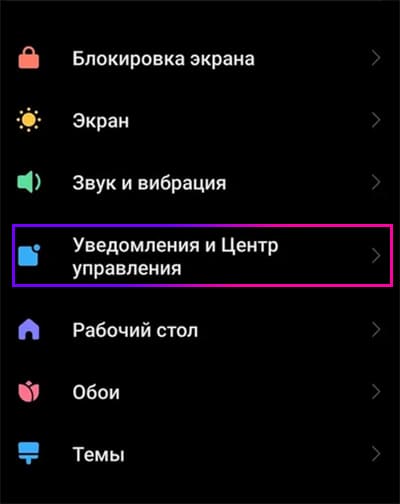
- Переключитесь на Стиль Центра уведомлений.
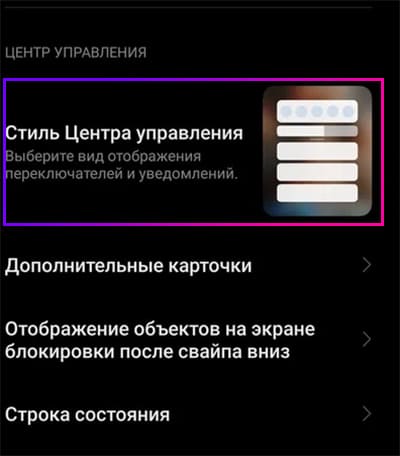
- Нажмите на Старая версия.
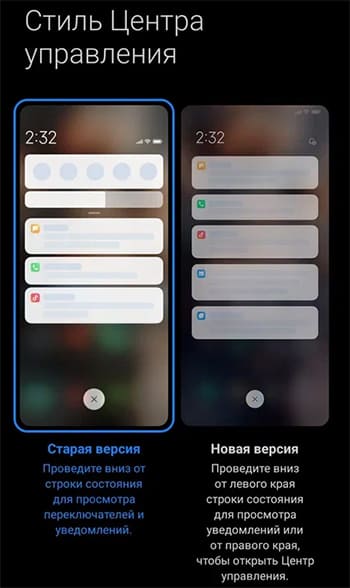
Есть ещё раздражающий момент в новой шторке – при свайпе вниз вместо кнопок с Режимом полёта, Вайфаем и Bluetooth открывается окно уведомлений. Нужно листать влево, чтобы добраться до этих функций. На самом деле можно быстро открыть то окно, которое вам нужно.
- Для открытия уведомлений сделайте свайп от верхнего левого края экрана;
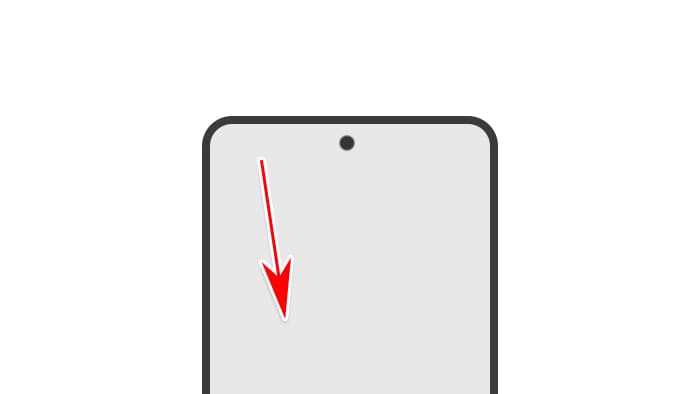
- Чтобы попасть на экран с быстрыми функциями свайп нужно делать от правого верхнего края.
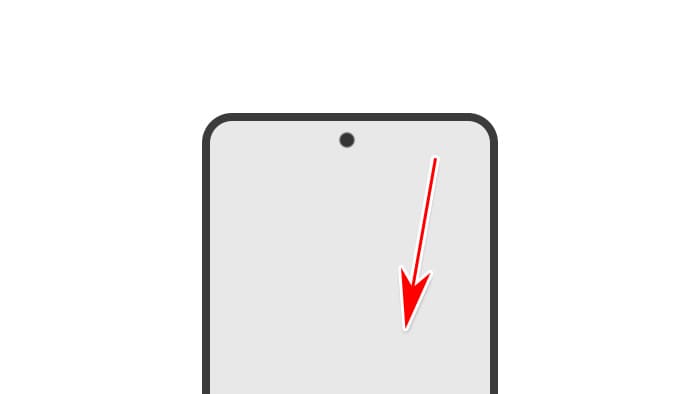
Как сделать шторку в Xiaomi прозрачной
Приступим к смене серого фона Центра уведомлений. В настройках телефона такой возможности нет, но помочь в этом может приложение SetEdit, которое вы можете скачать в Play Market. Его функции позволяют редактировать некоторые системные параметры внешней оболочки Android.
- Запустите утилиту на телефоне.
- Найдите строку «deviceLevelList».
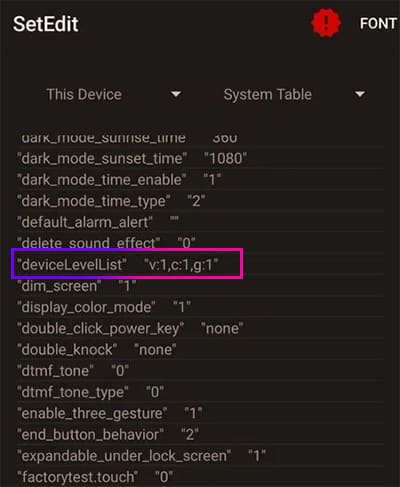
- Рядом с параметром значения v:1,c:1,g:1. Прикоснитесь к этой строке.
- Нажмите в меню Edit Value и замените второй и третий параметр на 3, выберите – Save Change.
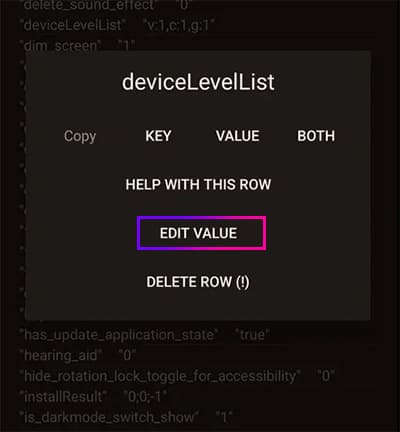
- Перезагрузите смартфон и проверьте изменение.
Панель шторки Xiaomi будет с новым оформлением с прозрачным фоном. Значки при этом не изменяются.
Используя приложение SetEdit, нужно быть осторожным и не изменять другие параметры. Даже удалив его с телефона, нельзя будет отменить изменения. Если после применения телефон станет работать неправильно, выполните сброс настроек.
Существует более безопасный способ изменить стиль Центра уведомлений – мобильное приложение Mi Control Center. 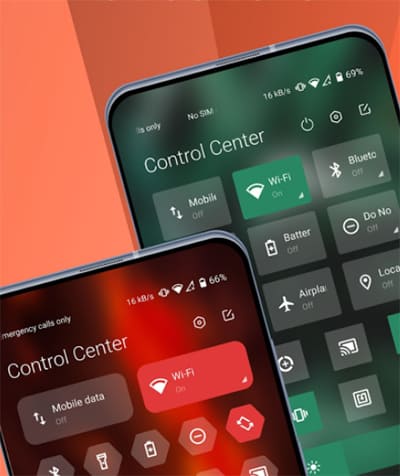 С его помощью на фон можно установить разные цвета или сделать его полупрозрачным. Простая настройка расположения плиток.
С его помощью на фон можно установить разные цвета или сделать его полупрозрачным. Простая настройка расположения плиток.
Сменить стиль значка батареи Xiaomi
В стандартном значке аккумулятора не показан оставшийся процент заряда. Его вид можно изменить.
- В телефоне перейдите в настройки.
- Найдите параметр Центр управления –> Строка состояния –> Индикатор.
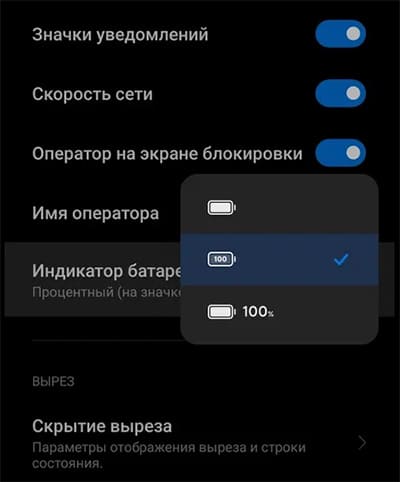
- Выберите один из трёх видов.
Последний вариант с цифрой возле индикатора максимально увеличит значок батареи. Есть популярный вариант со значением процентов в центре значка.